- Notificaciones en PC al recibir SMS, llamadas y otras alertas móviles;
- Información múltiple sobre el smartphone (carga de la batería, nivel de señal WiFi, memoria libre);
- Transferencia de archivos a través del propio administrador de archivos del software;
- Lectura y envío de mensajes desde otro dispositivo;
- Acceso a la grabación de pantalla, capturas de pantalla y búsqueda de un teléfono inteligente, habilitando la opción de punto de acceso.
Cómo Controlar Remotamente un Teléfono Android por WiFi
La pregunta de cómo controlar de forma remota un teléfono Android a través de WiFi es familiar para los propietarios de dispositivos basados en Android. Tal necesidad surge, por ejemplo, cuando no se tiene un teléfono móvil a mano que almacene la información necesaria cuando es esencial ayudar a un familiar mayor que tiene poco entendimiento de las nuevas tecnologías o incluso para uso comercial.
En este momento, es necesario aprender cómo controlar de forma remota un teléfono Android a través de WiFi. Hemos enumerado seis formas de controlar teléfonos Android de forma remota a través de WiFi para uso personal y comercial. ¡Comencemos!
- Parte 1: Ventajas de Controlar un Teléfono Android de Forma Remota a Través de WiFi
- Parte 2: Cómo Controlar un Teléfono Android de Forma Remota a Través de WiFi?

- Parte 3: Otras Soluciones para Controlar de Forma Remota (Desde PC)
- Parte 4: ¿Qué Puedes Hacer Cuando Controlas tu Teléfono Android de Forma Remota a Través de WiFi?
Parte 1: Ventajas de Controlar un Teléfono Android de Forma Remota a Través de WiFi
El control remoto de un teléfono Android a través de WiFi se realiza utilizando herramientas incorporadas o aplicaciones de terceros y está disponible en las nuevas generaciones del sistema operativo. Si tu dispositivo Android es 5.0 o superior, no habrá problemas: puedes acceder a tu teléfono inteligente eligiendo entre los métodos sugeridos en el artículo.
El formato de trabajo en un dispositivo desde una PC te permite:
- Puedes buscar un dispositivo perdido o robado, bloquearlo o borrar datos confidenciales.
- Controlar la pantalla del móvil de forma remota;
- Instalar, desinstalar, hacer copias de seguridad, buscar y realizar operaciones masivas en aplicaciones y juegos;
- Transferir archivos, abrir archivos y ver información;
- Personalizar el dispositivo, ayudar a familiares, amigos o colegas;
- Tomar el control completo de tu dispositivo Android comercial.
Parte 2: Cómo Controlar un Teléfono Android de Forma Remota a Través de WiFi?
1AirDroid Personal (Desde Android/iOS/PC/Web)
Si estás buscando la mejor manera de controlar un móvil Android a través de PC, versión web, Android e incluso iOS, AirDroid Personal se destaca de otros proveedores en el mercado. Te permite controlar y administrar de forma remota el segundo móvil Android y controlar un teléfono Android de forma remota a través de WiFi mediante su función "Control Remoto".
Para controlar remotamente un teléfono Android desde otro, debes instalar una aplicación AirMirror en el dispositivo controlador. Después de iniciar sesión, tendrás control completo sobre archivos, aplicaciones, mensajes y notificaciones. También obtienes acceso unidireccional al audio y la cámara, lo que es útil para convertir tu móvil en un dispositivo de seguridad.
Pasos para Configurar un Trabajo:
Paso 1: Ve a la tienda de aplicaciones y descarga el cliente móvil de AirDroid Personal en tu smartphone. Instálalo y sigue un procedimiento de registro simple.
Paso 2: Establece permisos en tu smartphone y activa la función "Control remoto".
Paso 3: Ahora, descarga e instala la aplicación AirMirror en el dispositivo Android que deseas controlar.
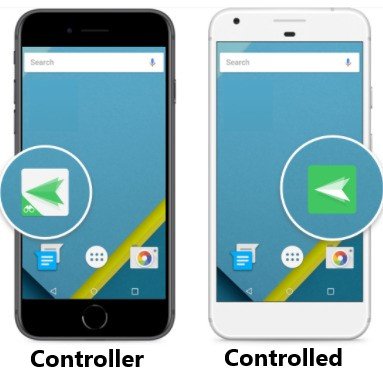
Paso 4: Inicia sesión en la misma cuenta de AirDroid en AirMirror.
Paso 5: Después de iniciar sesión, puedes controlar el teléfono Android desde otro teléfono a través de WiFi.
Además, para controlar de forma remota el móvil Android desde iOS, la Web (web.airdroid.com) y en PC, puedes realizarlos visitando web.airdroid.com en el navegador desde iOS o desde PC, e instalar la aplicación AirDroid en PC respectivamente.
2 AirDroid Business (Desde Android/iOS/PC/Web)
Si diriges una empresa que requiere el control remoto de múltiples teléfonos Android y dispositivos Android, entonces AirDroid Business es tu mejor opción.
Entonces, ¿qué es AirDroid Business? AirDroid Business es un software de gestión de dispositivos móviles con la función de controlar de forma remota dispositivos Android, como teléfonos, tabletas, señalización digital, quioscos interactivos, TPV, etc. Con él, puedes administrar y controlar de manera eficiente todos tus dispositivos basados en Android. Conozcamos más funciones clave.
Control Remoto
La función de control remoto te permite tomar el control total y administrar tus dispositivos desde la distancia, incluidos los dispositivos no atendidos. Con ella, puedes acceder fácil y suavemente a tus dispositivos Android en cualquier momento y lugar.
Además, la función de control remoto de AirDroid Business admite el Modo de Pantalla Negra, lo que indica que cuando estás controlando tus dispositivos, otros no pueden ver el contenido de la pantalla, lo que puede proteger efectivamente los datos corporativos.
Cámara Remota
Con AirDroid Business, puedes encender y controlar la cámara de tu dispositivo para que puedas tener una vista completa del entorno del dispositivo y como si estuvieras en el lugar.
Seguimiento de Ubicación y Geovallado
AirDroid Business proporciona funciones de seguimiento de ubicación y geovallado, que pueden ayudarte a rastrear y conocer la ubicación de cada dispositivo Android las 24 horas del día, los 7 días de la semana.
Además, también ofrece la función de geovallado. Puedes configurar el geovallado para tus dispositivos Android. Si los dispositivos entran o salen del área que has establecido, te alertará de inmediato, por lo tanto, puedes conocer la situación más reciente de tus dispositivos.
Modo Quiosco
Probablemente no quieres que tus empleados utilicen dispositivos de la empresa para fines personales o cambien la configuración del dispositivo a su antojo. En este momento, el modo quiosco puede ser bastante útil.
El modo quiosco de AirDroid Business te permite bloquear dispositivos Android en modo de aplicación única, permitir solo ciertos sitios web y bloquear el acceso no autorizado a la red, etc.
Transferencia de archivos
¿Quieres transferir archivos del trabajo de manera fácil, rápida y segura? La función de transferencia de archivos de AirDroid Business te puede ayudar a administrar archivos en dispositivos remotos. Puedes copiar, pegar y eliminar el archivo. Además, asegura la conexión mediante encriptación TLS y protege tus datos.

Parte 3: Otras Soluciones para Controlar de Forma Remota (Desde PC)
1.TeamViewer QuickSupport
Una aplicación de plataforma cruzada potente que permite a Android configurar el control remoto. Con "TeamViewer", puedes configurar el control completo de tu teléfono sin siquiera tocarlo. Lo principal es que haya conexión a Internet disponible.
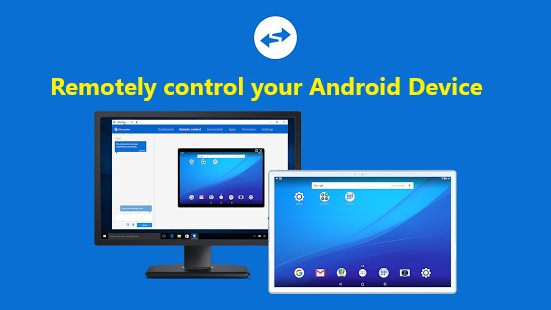
La configuración es bastante simple:
Paso 1: Desde una computadora, descargua el programa desde su sitio web oficial (para uso personal, gratuito). Instala y ejecuta.
Paso 2: En el teléfono, haz lo mismo instalando TeamViewer QuickSupport.
Paso 3: Puedes crear una cuenta y agregar ambos dispositivos para emparejamiento frecuente.
Paso 4: Usa la opción de emparejamiento rápido por ID y contraseña para una sesión única.
Paso 5: Inicia la aplicación instalada en tu teléfono inteligente y descargua el complemento.
Paso 6: Luego abre QuickSupport nuevamente y verás tu ID en la pantalla principal.
Paso 7: Ingresa este ID en el programa de PC.
Paso 8: Haz clic en "Permitir" en tu teléfono inteligente.
Paso 9: Felicidades, has establecido la conexión.
2.Vysor
Vysor también es una excelente opción para controlar tu teléfono Android desde una PC a través de WiFi. Puedes administrar archivos, jugar juegos y administrar tu móvil con la ayuda de la aplicación Vysor.
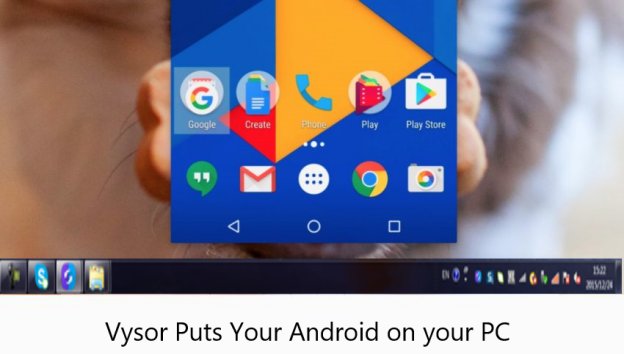
Paso 1: Visita el sitio "vysor.io/download/" y descarga el cliente de escritorio Vysor en tu PC.
Paso 2: Ve a "Play Store" e instala la aplicación Vysor en tu móvil.
Paso 3: Asegúrate de usar la misma red WiFi en ambos dispositivos.
Paso 4: Abre la aplicación Vysor en tu móvil y escanea el código QR en tu PC. Esto te permitirá comenzar a reflejar el dispositivo móvil en tu PC.
3.SideSync
Si tienes un móvil Samsung, puedes usar la herramienta SideSync para controlar teléfonos Android desde una PC a través de WiFi.
Paso 1: Ve a "samsung.com/us/sidesync" y descarga la herramienta SideSync en tu computadora.
Paso 2: Abre la tienda Google Play e instala la aplicación SideSync en tu móvil Samsung.
Paso 3: Conecta la misma red WiFi en ambos dispositivos.
Paso 4: Ejecuta la aplicación en tu teléfono y PC.
Paso 5: Escanea el código QR desde tu teléfono y el teléfono reflejará la pantalla en tu computadora.
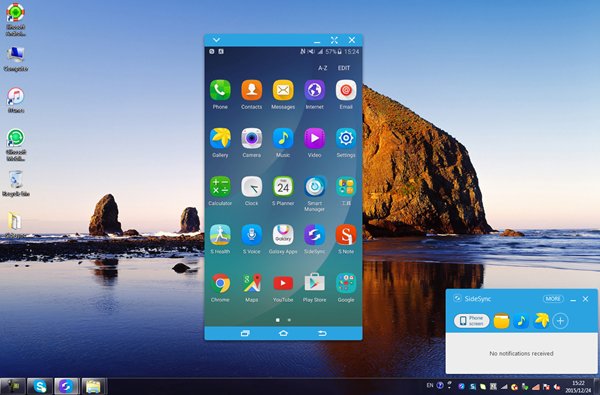
4.ApowerMirror
ApowerMirror es una aplicación que refleja la pantalla de un dispositivo Android. Se utiliza con mayor frecuencia para mostrar presentaciones en una pantalla grande.
Paso 1: Ve a la tienda Google Play, descarga e instala la aplicación ApowerMirror en tu teléfono Android. Y habilita las opciones de desarrollador en tu teléfono.
Paso 2: Visita el sitio web oficial de Apowersoft y descarga el cliente de escritorio de ApowerMirror.
Paso 3: Abre la aplicación ApowerMirror en tu teléfono. Verás dos opciones, "Conexión USB" y "Conexión WiFi". Selecciona la opción de conexión WiFi.
Paso 4: Escanea el código QR, ¡y eso es todo!
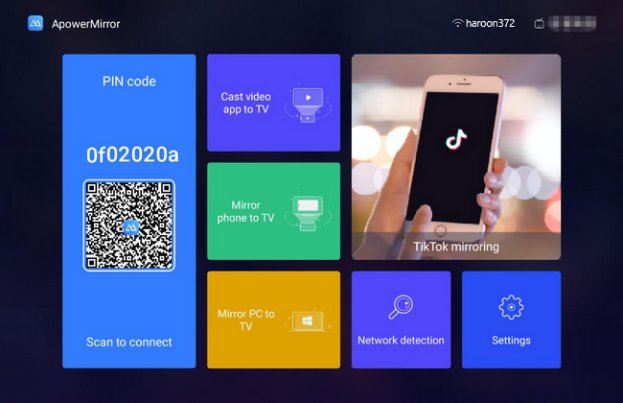
Ahora, puedes controlar tu teléfono Android desde una PC a través de WiFi.
Parte 4: ¿Qué Puedes Hacer Cuando Controlas Tu Teléfono Android de Forma Remota a Través de WiFi?
Gracias al control remoto de un dispositivo Android, puedes proteger tu dispositivo. Si configuras el control remoto en tu teléfono, seguirás teniendo acceso a él en caso de robo o pérdida. Entonces, al activar la geolocalización, puedes encontrar tu dispositivo o eliminar todos los datos de él.
A veces, es necesario usar un teléfono móvil desde una computadora o portátil. Puede ser en el caso de un trabajo activo en cualquier aplicación de Android que no tenga una versión completa para PC. O puede ser más conveniente trabajar con un teléfono móvil, utilizando una pantalla grande y un teclado completo. El acceso remoto también es adecuado para controlar lo que el niño está viendo en la red.
Conclusión
Espero que comprendas cómo controlar de forma remota un teléfono Android a través de WiFi. Si estás confundido acerca de seleccionar la mejor herramienta, AirDroid Personal y AirDroid Business son los mejores programas para el control remoto del teléfono, que no requieren la instalación de programas y controladores adicionales en la computadora.
Si necesitas acceder urgentemente a tu teléfono desde una PC a través de WiFi y no tienes tiempo ni ganas de lidiar con aplicaciones para computadoras, ¡AirDroid es la mejor manera!







Deja una respuesta.